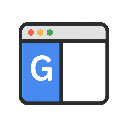这对于想要直接从其Web应用程序打印ZPL标签的开发人员来说是一个有用的扩展程序
插件说明
注意:这对于想要直接从其Web应用程序打印ZPL标签的开发人员来说是一个有用的扩展程序。
大多数斑马打印机都有一个HTTP Post Endpoint,可以直接打印ZPL,而无需安装的驱动程序,打印对话框或其他本地安装的软件。
不幸的是,这些打印机没有设置任何CORS标题,这使得无法在现代浏览器应用程序中使用此HTTP端点。
此扩展规定了这个问题。
在您的Web应用中,您可以使用window.postmessage()直接直接打印到斑马打印机:
window.postmessage({
类型:“ zebra_print_label”,
zpl:“^xa^pw400^ll200^fo20,20^a0n,30,30^fdthis是一个测试^fs^xz”,
URL:“ http://192.168.37.36/pstprnt”
},“*”);
斑马打印扩展程序将聆听这些消息,并将ZPL打印到URL。
类型:扩展名仅在类型为zebra_print_label的地方拾取消息
ZPL:要打印的ZPL字符串
URL:打印机的URL
加载后,扩展程序还将向网页发布消息。这样,您可以在您的Web应用程序中检查扩展名是否已安装:
window.addeventlistener(“消息”,function(event){
如果(!event.data.zebraprintingversion){
返回;
}
//安装了扩展名,启用打印按钮或其他...
console.log(event.data);
});
该活动将包含两个字段:
ZebraprintingExtensionId:扩展ID(ndikjdigobmbiacjcgomahigeiobhbo)
Zebraprintingversion:已安装扩展名的版本号

插件安装说明
1、在打开的谷歌浏览器的扩展管理器
就是点击最左侧的三个点,在弹出的菜单中选择【更多工具】——【扩展程序】
或者你可以在地址栏中直接输入chrome://extensions/
2、进入扩展程序页面后将开发者模式打勾
3、最后将解压出来的crx文件拖入到浏览器中即可安装添加
4、如果出现无法添加到个人目录中的情况,可以将crx文件右键,然后选择【管理员取得所有权】,再尝试重新安装
5、安装好后即可使用

扫码关注公众号,发【识别码】获取